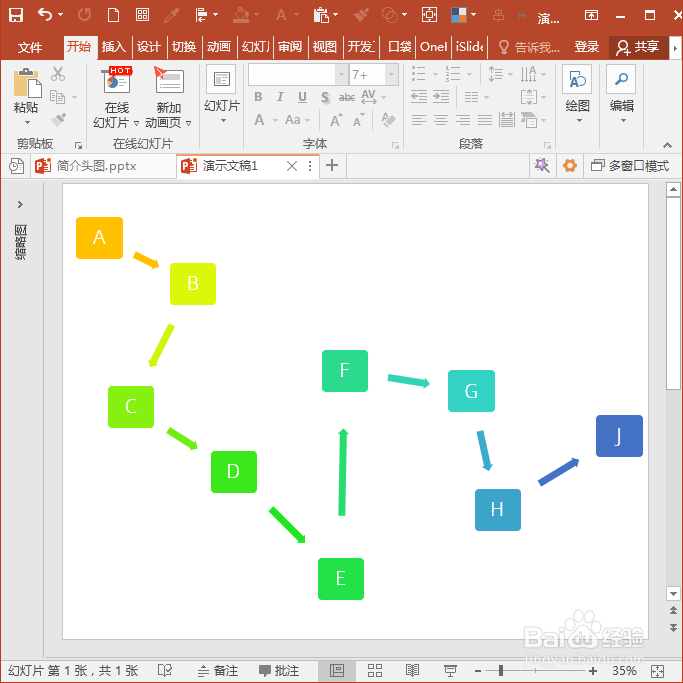1、打开PPT,建立一个空白演示文稿。
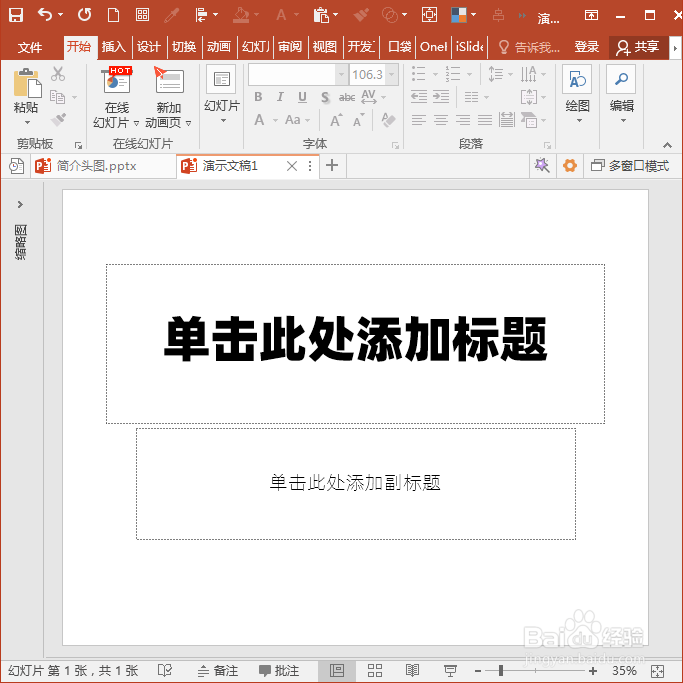
2、点击“插入”选项卡“插入”组中的“SmartArt”菜单。

3、在打开的“选择SmartArt图形”窗口中,点击左侧的“流程”选项卡,再点击右侧列釉涑杵抑表中的第一种流程图,点击“确定”。

4、这样就得到一个默认的流程图。
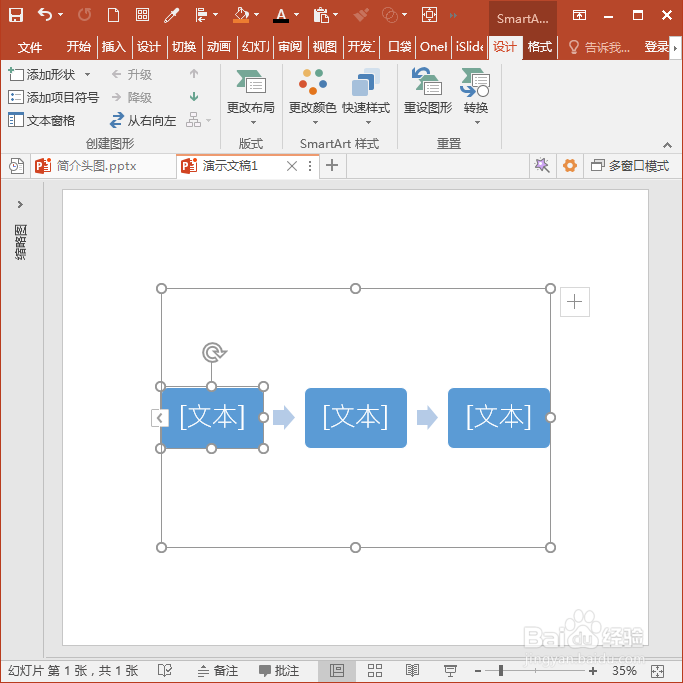
5、在默认流程图的基础上再添加多个环节,可以看到,默认情况下,得到的流程图是线性的,环节越多,矩形和文字越小。
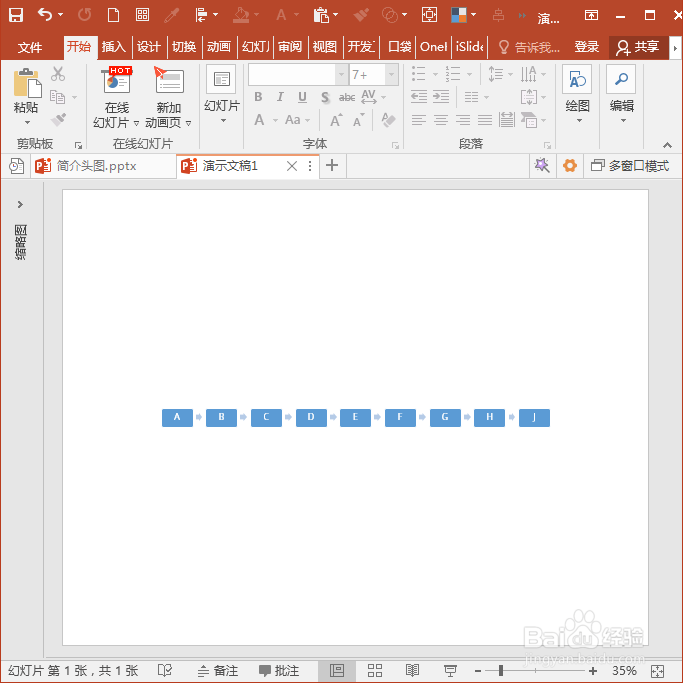
6、这一默认样式是可以自由改变的,只需要选择其中的矩形,再往其他方向拖动即可。
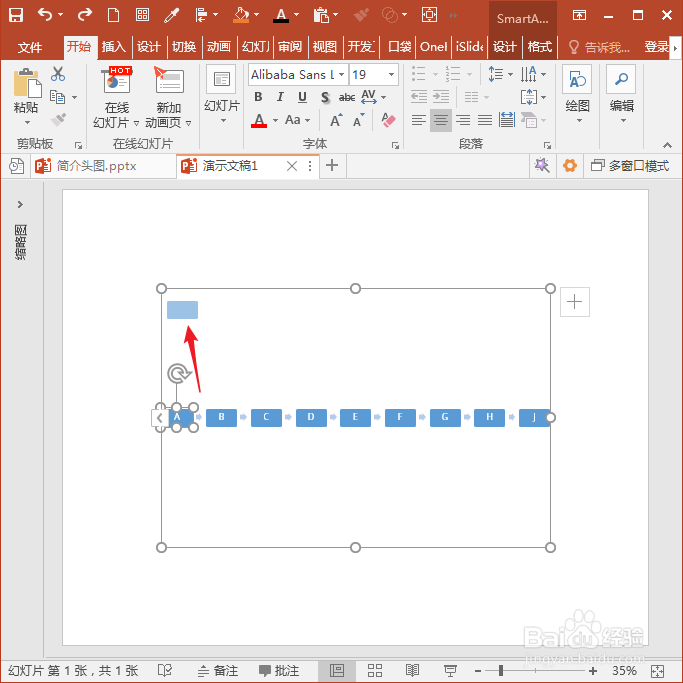
7、在拖动的同时,两个环节之间的箭头也将自动改变倾斜角度。

8、随意拖动其他环节的矩形,就可以得到非线性的流程图外观。
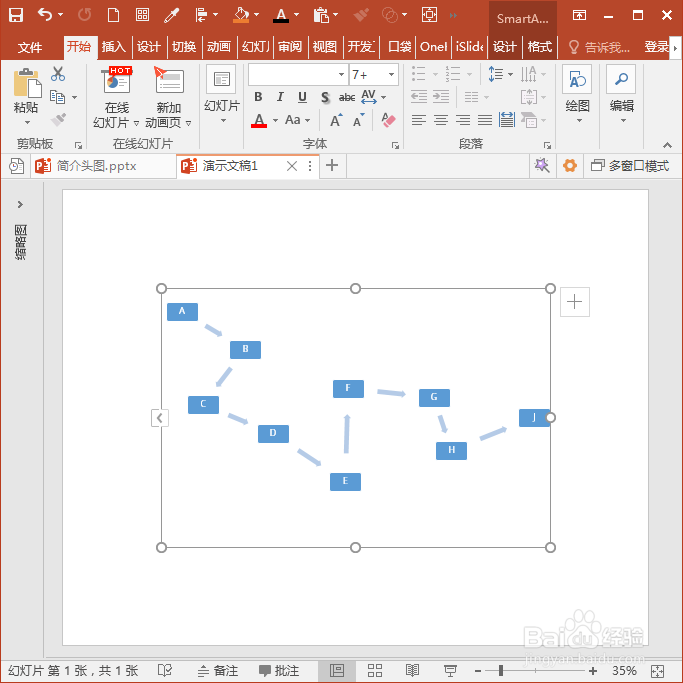
9、接着,再更改文字字号和整个流程图的尺寸,就得到了外观特殊的非线性流程图。